Скачать программу для управления компьютером с андроида


Управление компьютером с андроида
Управление компьютером через андроид очень удобно осуществлять по Wi-Fi. Вам не нужны беспроводная мышка и клавиатура при управление компьютером через андроид.
рабочие программа профильный уровень скачать
Средняя беспроводная мышка стоит $30, клавиатура — $40. Но Зачем тратить деньги, если у вас есть андроид, который всегда под рукой и на него можно позвонить, если он случайно упал за диван? Также вам не нужно заботиться о покупке батареек или их зарядке, а, как правило, это необходимо в самый неподходящий момент.
В этой статье мы разберем как управлять компьютером через андроид:
1. В качестве мышки.
2. Вместо клавиатуры.
3. Удаленное управление компьютером через андроид.
4. Запуск содержимого компьютера на андроиде.
После прочтения статьи, установки необходимого приложения, его настройки и обучения по использованию вы не только сэкономите деньги на беспроводной мышке и клавиатуре, но и сможете использовать возможности управления компьютером через андроид телефон или планшет, которые ни мышка, ни клавиатура дать вам не смогут.
Управление компьютером через андроид мы будем осуществлять с помощью сети Wi-Fi, поэтому, если у вас еще нет дома Wi-Fi, бегите за роутером – без него вы теряете много удобств и сервисов.
Если у вас проблемы с настройкой Wi-Fi читайте статью: Настройка Wi-Fi на андроиде
1. Установка приложения для управления компьютером через андроид
Чтобы управлять компьютером через андроид телефон или смартфон мы будем использовать приложение Monect. В статье Андроид как джойстик для игр на компьютере мы уже убедились в возможностях этого приложения превратить андроид в джойстик, геймпад и руль, теперь еще заменим мышку, клавиатуру и пульт от аудиосистемы.
При установке разрешаем все изменения для программы, которые может запросить компьютер, открываем программу и нажимаем на вкладку внизу Install Monect Portable via wi-fi.
Если у вас установлена программа в телефоне или планшете для чтения qr-кодов, наводим на код и по ссылке скачиваем приложение для андроида, либо вручную вписываем указанный адрес в адресной строке браузера вашего андроид устройства.
Возможно вам понадобится еще в настройках телефона или планшета установить галочку для разрешения установки с неизвестных источников. Если антивирус в андроиде будет возмущаться, отключите его – программу проверили на 3 компьютерах и 5 телефонах – все работает отлично. Как разрешить установку с неизвестных источников и как устанавливать файлы формата АРК написано в статье: Как установить приложение на андроид.
2. Запуск и настройка приложения Monect
Запускаем приложение на андроиде, выбираем сверху тип подключения (Wi-Fi) и нажимаем кнопку внизу Scan. В списке выбираем свой ПК и все, подключение установлено.
Программа предлагает много вариантов управления. Сейчас нас интересуют варианты:
3. Андроид в качестве мышки
Выбираем вариант “Touchpad” и получаем полноценную замену тачпада на ноутбуке. Здесь есть даже дополнительно кнопка колесика мышки (удобно для скроллинга вверх-вниз по странице и открытия/закрытия новых вкладок в браузере).
Тачпад для браузера (Browser Mode) – удобно для использования браузера – помимо обычного тачпада есть кнопки: Поиск, Обновить страницу, Вперед / Назад, Домашняя страница.
Для управления плеером выбирайте режим Media Mode: есть тачпад, кнопки Включения / Выключения плеера, плей/пауза, стоп, громкость, выключить громкость, вперед/назад. Очень удобно использовать, даже если вы находитесь в другой комнате, а колонки подключены к компьютеру.
4. Андроид в качестве клавиатуры
В большинстве случаев удобнее всего пользоваться функцией “Text Transfer”. Открывается клавиатура андроида, вы пишите необходимый текст на нужном вам языке, а после написания нажимаете кнопку Send. Более того здесь вы можете не только написать необходимый текст, но даже произнести его, нажав на значок микрофона. Эту функцию очень удобно использовать для социальных сетей и чатов, где используются в основном короткие фразы.
Typewriter Keys – буквенная клавиатура. В зависимости от возможностей вашего андроида (количества одновременных нажатий на экран), можно использовать сочетания клавиш. Единственный недостаток – клавиатура только на английском языке, для других языков используем предыдущий вариант
Numeric Keypad – цифровая клавиатура с возможностью запуска калькулятора, excel и переключения между окнами.
Function Keys – функциональная клавиатура. Здесь находятся все F-кнопки, питание компьютера (выключение, сон, перезагрузка), Мой компьютер, Outlook, Калькулятор, а также блок кнопок над стрелочками (delete, print screen, page down…).
5. Удаленное управление компьютером через андроид
Вы можете управлять компьютером, находясь в другой комнате, не только для управления проигрывателем.
Функция Remote Desktop позволяет отображать в реальном времени рабочий стол вашего компьютера на андроиде. Есть дополнительные кнопки Пуск, вызов андроид клавиатуры, Enter, правая кнопка мышки. Если нажать и проводить по экрану происходит выделение.
6. Запуск содержимого компьютера на андроиде
С помощью функции My Computer вы можете скачивать и запускать любой файл, находящийся на вашем компьютере, в своем андроид устройстве, при чем эта операция никак не отображается на запущенном компьютере.
В этой статье мы узнали, как управлять компьютером через андроид:
- в качестве мышки вместо клавиатуры удаленное управление компьютером через андроид запускать содержимое компьютера на андроиде
Team Viewer. Андроид версия программы для доступа к персональному компьютеру через интернет.
Android версия, популярной программы для удаленного управления компьютером, появилась в виде бета версии еще осенью прошлого года, и вот на днях Team Viewer стал доступен к загрузке в Android market.
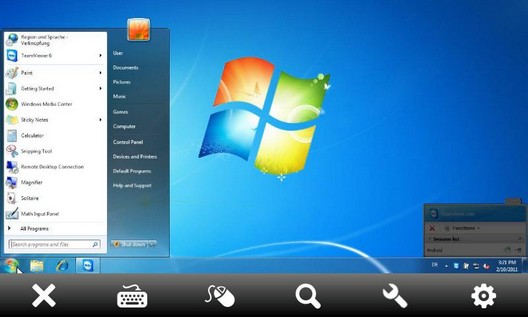 Программа позволяет обеспечить полный доступ к вашему компьютеру или компьютерам друзей через интернет с помощью Android телефона или планшета, позволяя вам полноценно работать на компьютере, используя экран мобильного устройства в качестве монитора.
Программа позволяет обеспечить полный доступ к вашему компьютеру или компьютерам друзей через интернет с помощью Android телефона или планшета, позволяя вам полноценно работать на компьютере, используя экран мобильного устройства в качестве монитора.
Начать работать с программой очень просто, для этого нужно сначала скачать и установить на компьютере клиентскую часть программы, которая поддерживает операционные системы Windows, Mac и Linux. Доступна также упрощенная версия программы - Team Viewer Quick Support, которая не требует установки.
После запуска программа сообщит вам идентификатор и пароль вашего компьютера.
Вам достаточно ввести эти данные в программу на вашем Android устройстве и нажать на кнопку «Подключиться к партнеру»
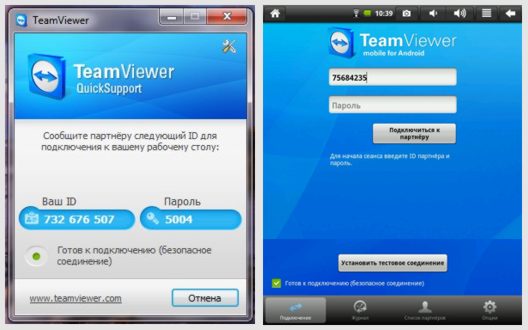 Программа поддерживает следующие функции:
Программа поддерживает следующие функции:
- Доступ через интернет к рабочему столу компьютеров с операционной системой Windows, Mac и Linux, с возможностью телефонного разговора.
- Поддержка всех функций управления удаленным компьютером с помощью жестов мультитач : эмуляция щелчков левой и правой кнопки мыши, колеса прокрутки, перетаскивание файлов и данных, изменение масштаба.
- Поддержку управления с помощью экранной клавиатуры, включая функциональные клавиши и клавиши управления, такие как Ctrl, Alt, Windows®
- Высокий уровень безопасности с помощью кодирования 256 битного AES шифрования передаваемых данных и использования 1024 битных RSA ключей.
- Доступ к компьютерам, защищенных брандмауэром и через прокси-сервер
- Автоматическая регулировка качества изображения на экране мобильного устройства
- Возможность передачи файлов, чата и перезагрузки удаленного компьютера
- Хранение списка удаленных компьютеров с возможностью отображения их онлайн статуса.
- Поддержка работы на планшетных ПК.
Team Viewer позволяет достигать отличное качество отображения рабочего стола удаленного компьютера и плавность работы даже при использовании 3G соединения.
Программа бесплатна для частного использования и скачать ее можно на официальном сайте Team Viewer.
программа уровень скачать бесплатно
программа мякишева по физике базовый уровень скачать


Комментариев нет